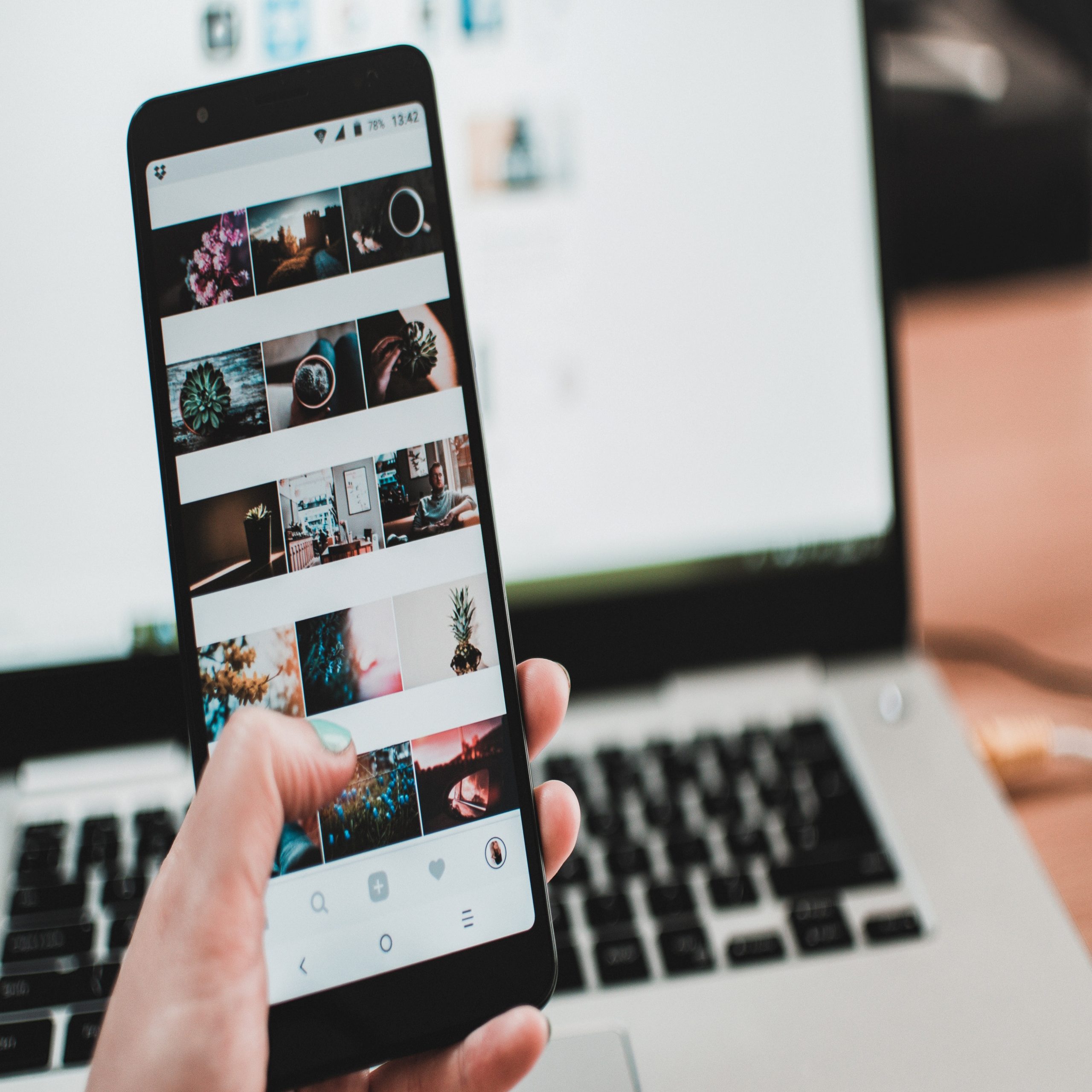
طريقة استخدام برنامج تنزيل فيديوهات من اليوتيوب vidmate
نقدم لكم من خلال موقع و التقني طريقة استخدام برنامج تنزيل فيديوهات من اليوتيوب vidmate, وإليك دليل موجز حول كيفية تنزيل مقاطع فيديو يوتيوب باستخدام تطبيق Vidmate:
برنامج تنزيل فيديوهات من اليوتيوب vidmate
أولاً ، قم بتنزيل وتثبيت تطبيق Vidmate على جهاز Android الخاص بك من مصدر موثوق. يمكنك العثور على تطبيق Vidmate الرسمي على موقعه على الويب أو في متاجر التطبيقات الأخرى ذات السمعة الطيبة.
افتح تطبيق Vidmate وانقر على أيقونة YouTube للوصول إلى موقع YouTube على الويب داخل التطبيق.
ابحث عن الفيديو الذي تريد تنزيله واضغط عليه لتشغيله.
أثناء تشغيل الفيديو ، سترى زر تنزيل أحمر أسفل الشاشة. اضغط عليها لبدء عملية التنزيل.
اختر جودة وتنسيق الفيديو الذي تريد تنزيله واضغط على زر التنزيل. سيبدأ تنزيل الفيديو الخاص بك ويمكنك مشاهدة التقدم في قسم التنزيلات في التطبيق.
من المهم ملاحظة أن تنزيل المواد المحمية بحقوق الطبع والنشر بدون إذن أمر غير قانوني في العديد من البلدان. تأكد من تنزيل مقاطع الفيديو الموجودة في المجال العام فقط أو التي لديها ترخيص المشاع الإبداعي.

تنزيل مقاطع الفيديو عالية الدقة
قم بتشغيل وتنزيل مقاطع الفيديو المفضلة لديك بجميع مستويات الدقة باستخدام تطبيق VidMate YouTube Video Downloader / video downloader / mp3 converter. نسمح لك بالاختيار من دقة 144p إلى 4K أثناء تنزيل مقطع فيديو. احصل على تجربة غامرة وغير منقطعة لمقاطع الفيديو عالية الدقة بعد التنزيل. يتيح لك برنامج تنزيل الفيديو المجاني هذا اختيار الجودة. إذا كانت بيانات الجوال محدودة ، فيمكنك استخدام خيار دقة أقل. بمجرد الاتصال بشبكة wi-fi عالية السرعة ، حدد دقة Ultra HD أو 4K لتجربة بكسل سلسة.
محول MP3 مدمج
ليس فقط لتنزيل الفيديو ولكن VidMate YouTube Video Downloader و mp3 Converter هو أيضًا محول فيديو عبر الإنترنت. يمكن لعشاق الموسيقى تنزيل أي فيديو من YouTube إلى تنسيقات الصوت Mp3 و M4A باستخدام VidMate YouTube Video Downloader. يحتوي هذا التطبيق على محول فيديو إلى صوت مدمج قادر على تنزيل الأغاني بمعدل بت 256 كيلوبت في الثانية. أثناء اختيار الدقة ، يطلب تحويل الفيديو إلى mp3 إذا كنت تريد ذلك. قم بتنزيل جميع أغانيك المفضلة من YouTube على ذاكرة الهاتف واستمتع بها في وضع عدم الاتصال في أي وقت.
نافذة عائمة لتعدد المهام
احصل على تجربة النافذة العائمة القابلة للتخصيص أثناء تعدد المهام. استخدم تطبيقات أخرى مع السماح لـ VidMate YouTube Video Downloader بتشغيل الفيديو المفضل لديك في الوضع العائم الذي يمكن تعديله في أي زاوية حسب راحتك. ستستمر النافذة العائمة لبرنامج تنزيل YouTube إلى mp4 هذا في الترفيه عنك دون أي مقاطعة في المهام الأخرى.
بديل Youtube غني بالميزات أفضل
اعتبرها نسخة مطورة من YouTube مع المزيد من الميزات. قم بتسجيل الدخول باستخدام حساب Google الخاص بك للوصول إلى جميع ميزات YouTube. ومع ذلك ، ليست هناك حاجة لإنشاء حساب لتنزيل مقاطع الفيديو. يمكنك التنزيل مباشرة من YouTube إلى mp4 أو 1080P أو أي دقة أخرى بدون حساب. ومع ذلك ، فإن التسجيل لمرة واحدة باستخدام حساب Google الخاص بك سيؤدي تلقائيًا إلى تخصيص جميع التفضيلات والقنوات التي اشتركت فيها في التطبيق. استخدم برنامج تنزيل YouTube هذا مع ميزات محسّنة مجانًا.
واجهة سهلة الاستخدام مع الوضع المظلم
امنح عينيك أفضل راحة أثناء استخدام VidMate YouTube Video Downloader في جميع ظروف الإضاءة. إذا كنت تحصل في الغالب على وقت فراغ في الليل للترفيه ولكن الألوان الزاهية مؤلمة ، فلا داعي للقلق. نحن نعمل على تحسين الوضع المظلم الثوري لبرنامج تنزيل الفيديو المجاني هذا. إذا كانت عيناك تؤلمك في الليل أثناء مشاهدة مقاطع الفيديو ، فقم بتشغيل “الوضع الليلي” الخاص بنا ذي المظهر الداكن. للحصول على سطوع أفضل في النهار ، قم بتشغيل الوضع النهاري مرة أخرى لتنزيل الفيديو بسهولة.
ترفيه بدون إعلانات
إذا سئمت من تخطي الإعلانات المملة على YouTube ، فانتقل إلى VidMate YouTube Video Downloader واحصل على تجربة ترفيهية متواصلة. أثناء مشاهدة مقطع فيديو على YouTube ، يتعين علينا مشاهدة بعض الإعلانات. أيضًا ، لا يوجد خيار لتحويل الفيديو إلى mp3. كحل فعال ، VidMate YouTube Video Downloader متاح عبر الإنترنت. أثناء مشاهدة مقاطع فيديو YouTube نفسها في هذا التطبيق ، لن تضطر إلى مشاهدة مثل هذا المحتوى المزعج. اعتبر برنامج تنزيل الفيديو المجاني هذا أفضل مصدر ترفيهي.




